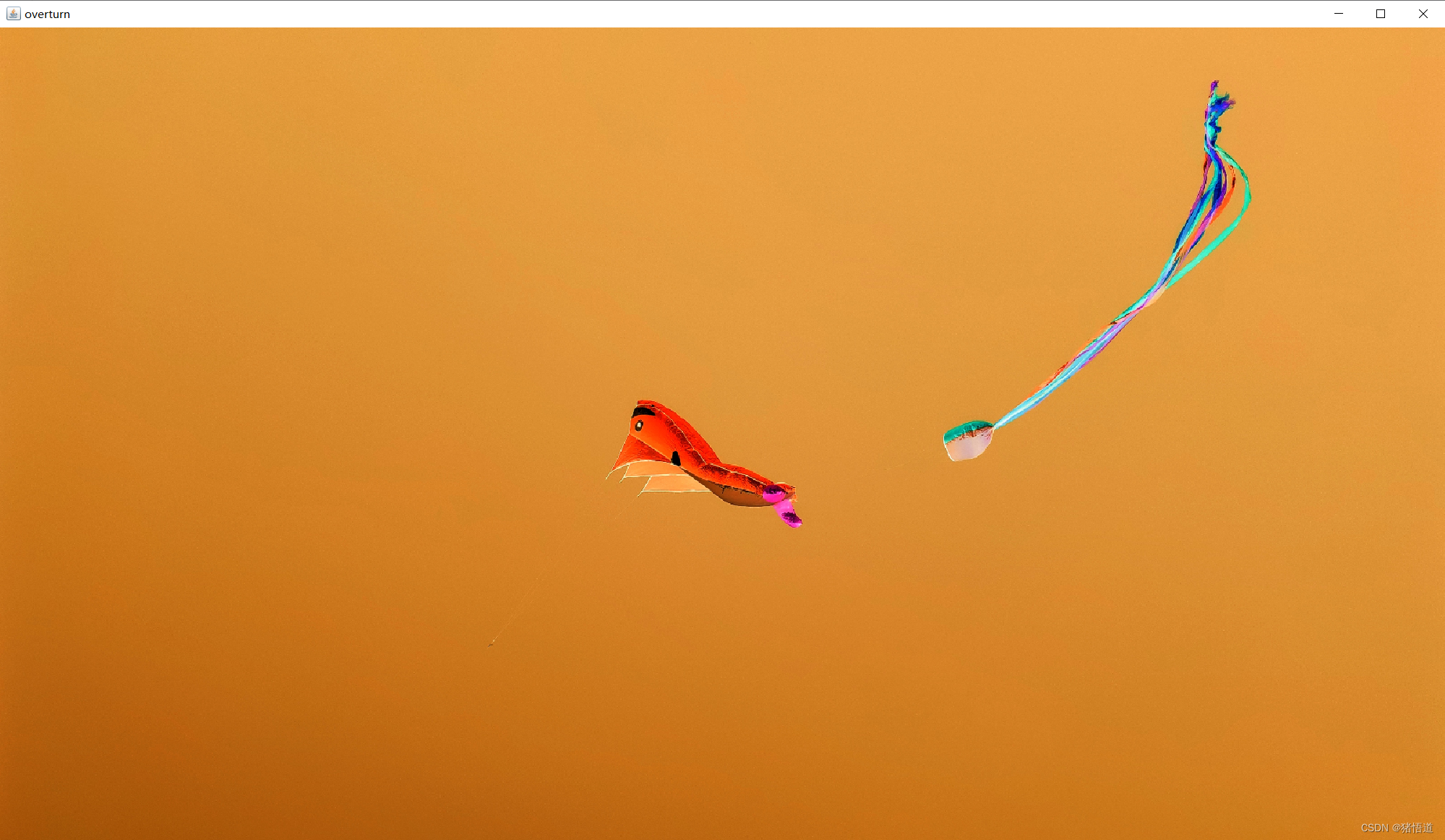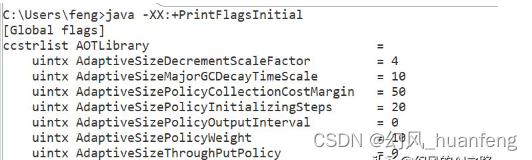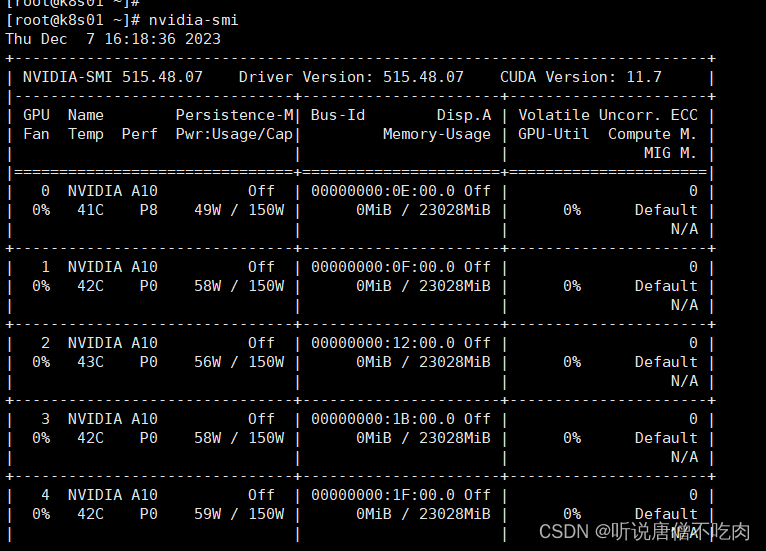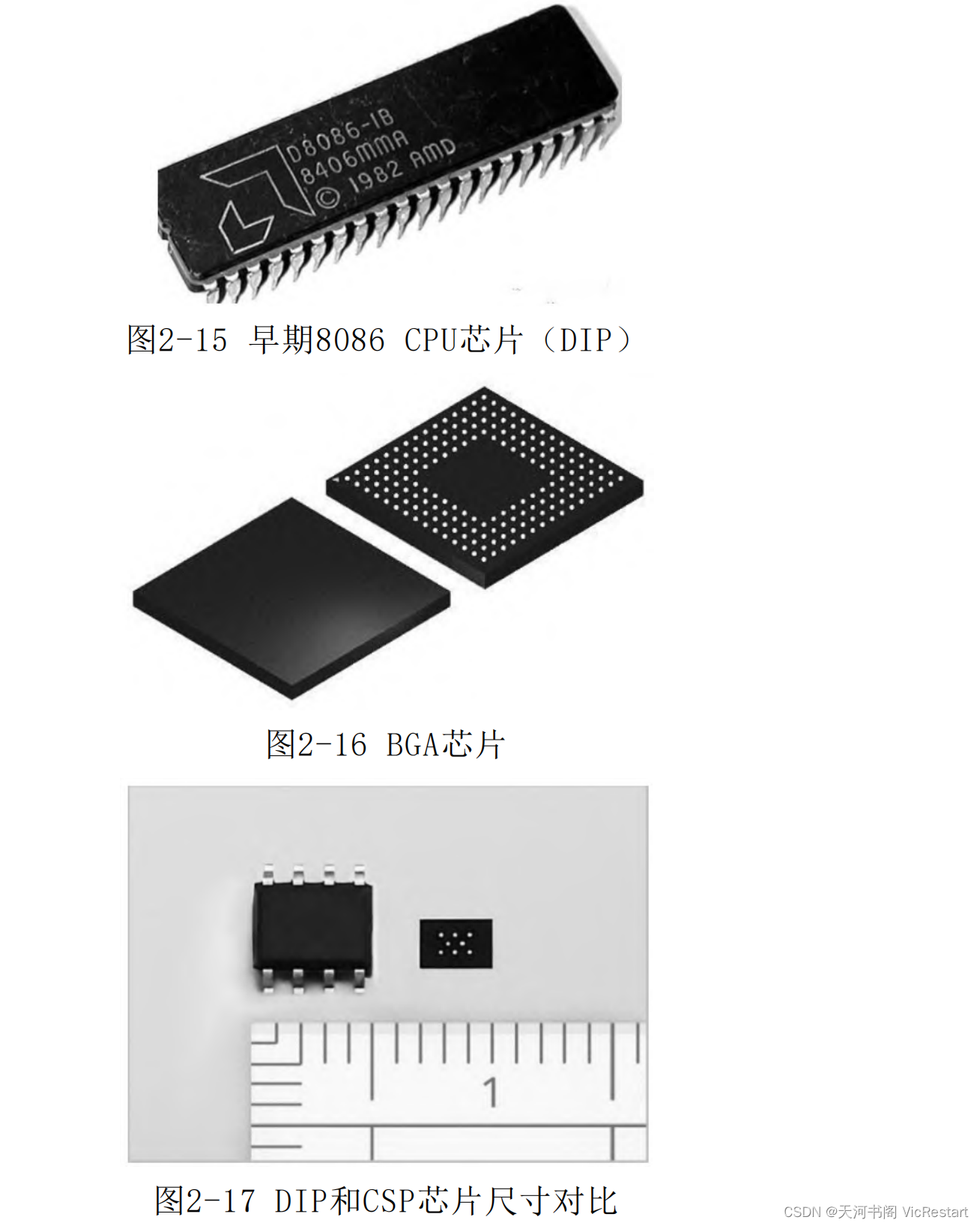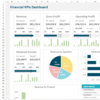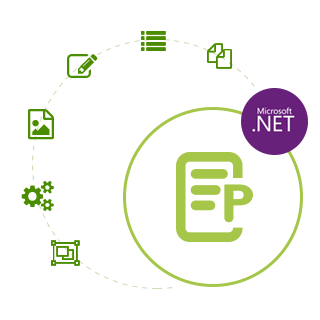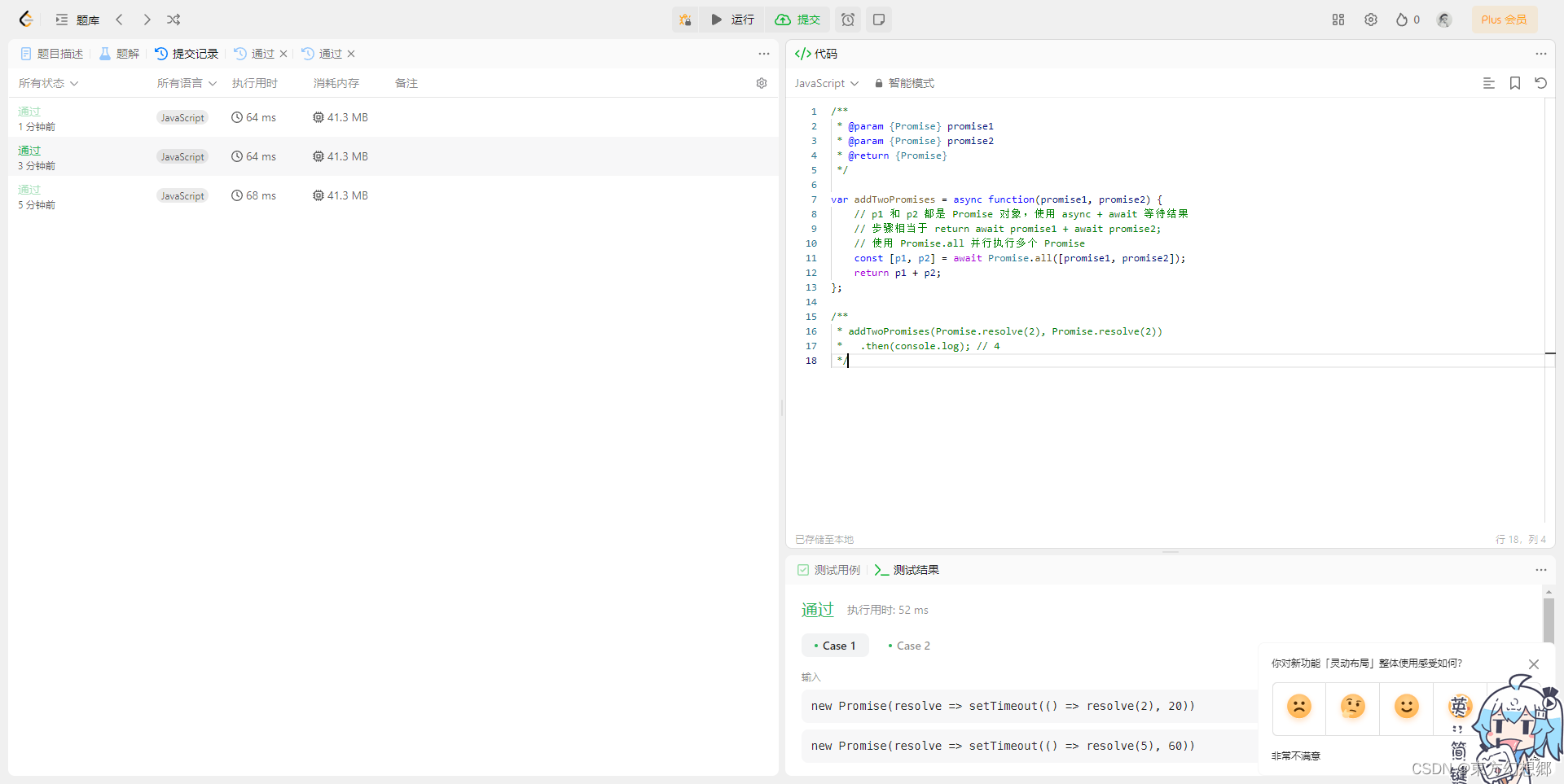Java 调用 OpenCV
- 一.OpenCV 下载和安装
- 二.创建 Java Maven 项目
- 三.其他测试
一.OpenCV 下载和安装
Open CV 官网
可以下载编译好的包,也可以下载源码自行编译
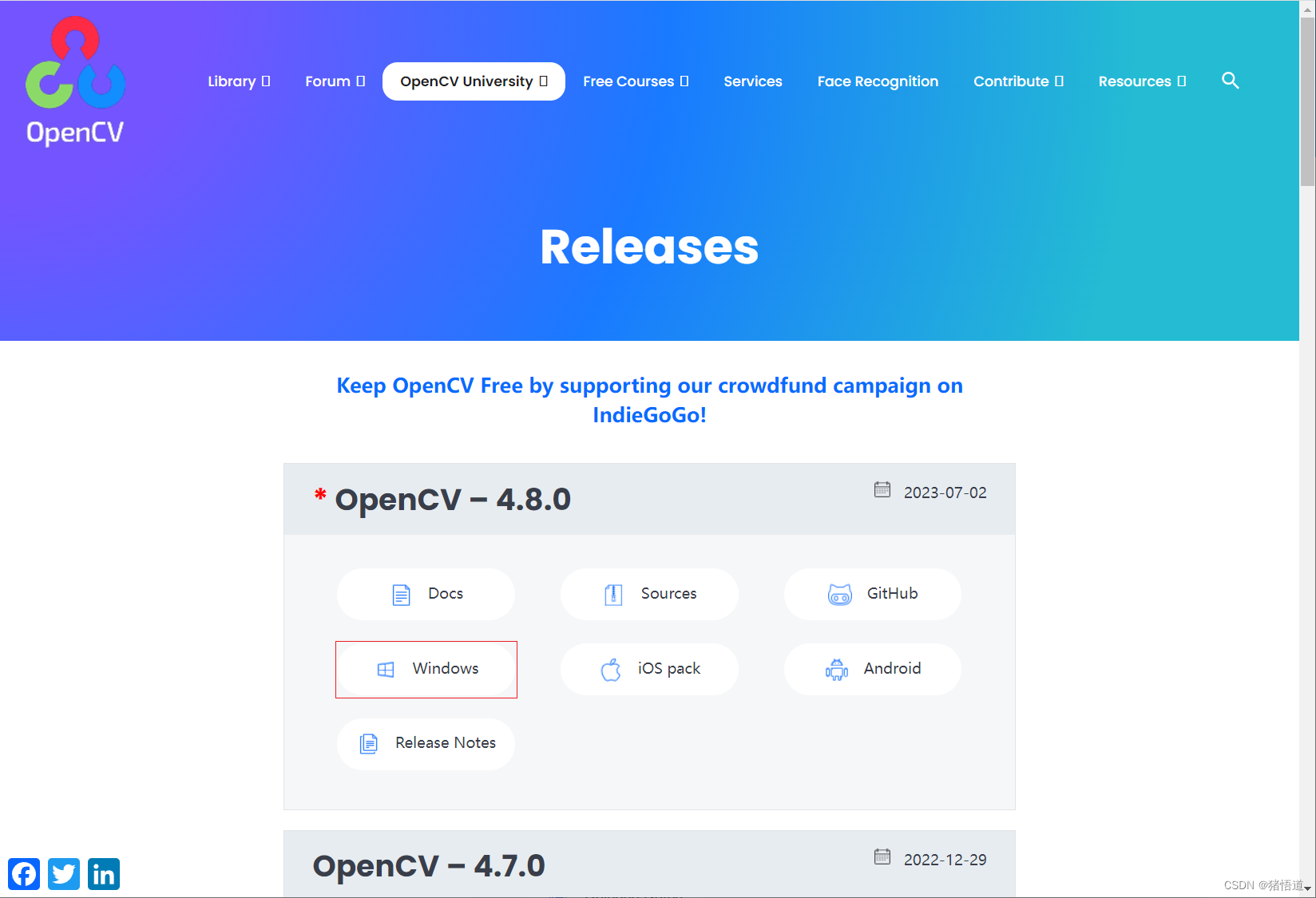
双击安装 opencv-4.8.0-windows.exe 默认为当前目录
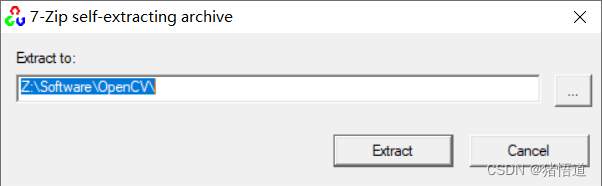
安装即解压缩
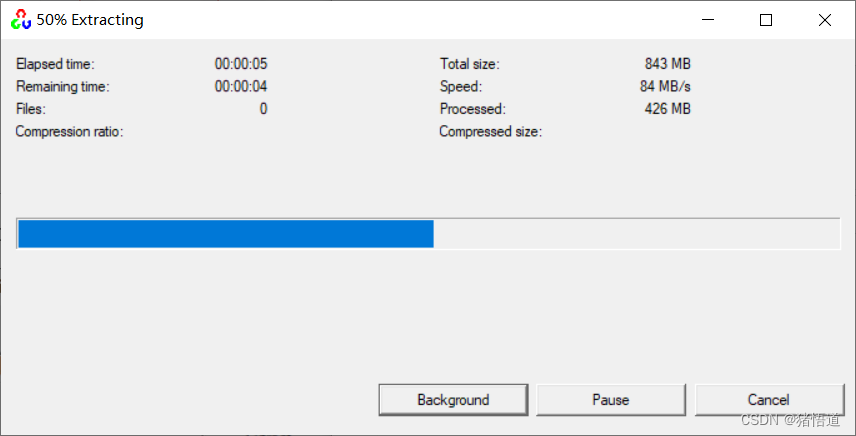
根据系统位数选择

将 x64 目录下 opencv_java480.dll 放到 JDK 目录
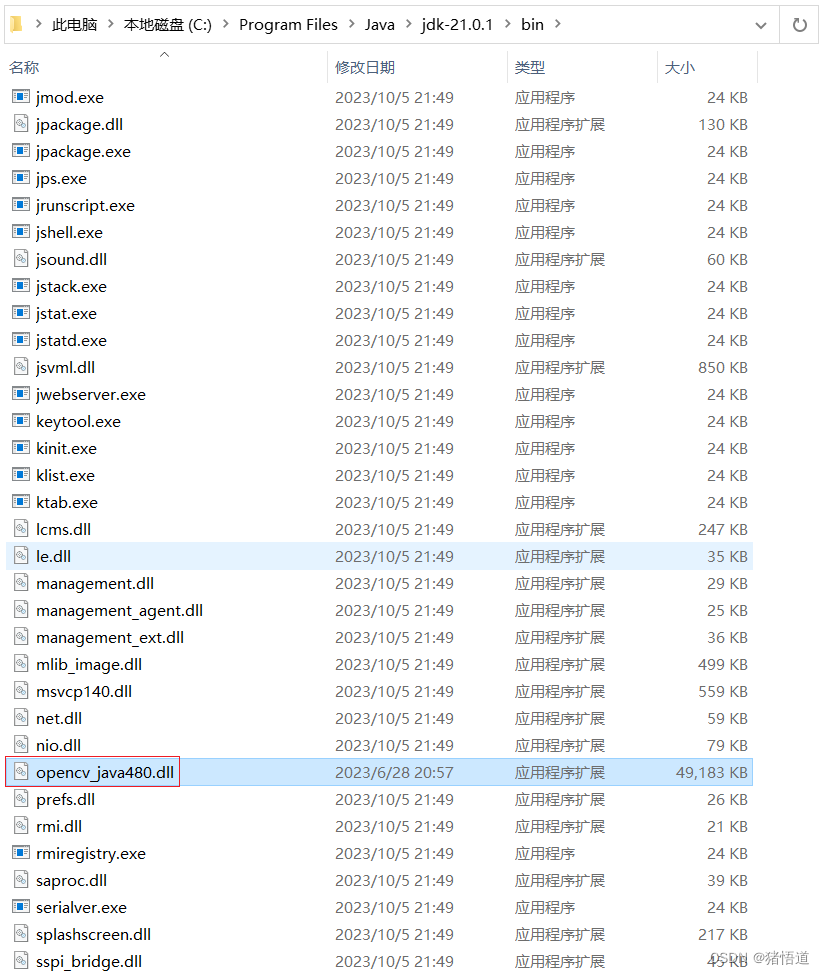
将 opencv-480.jar 引入项目依赖
二.创建 Java Maven 项目
工程截图
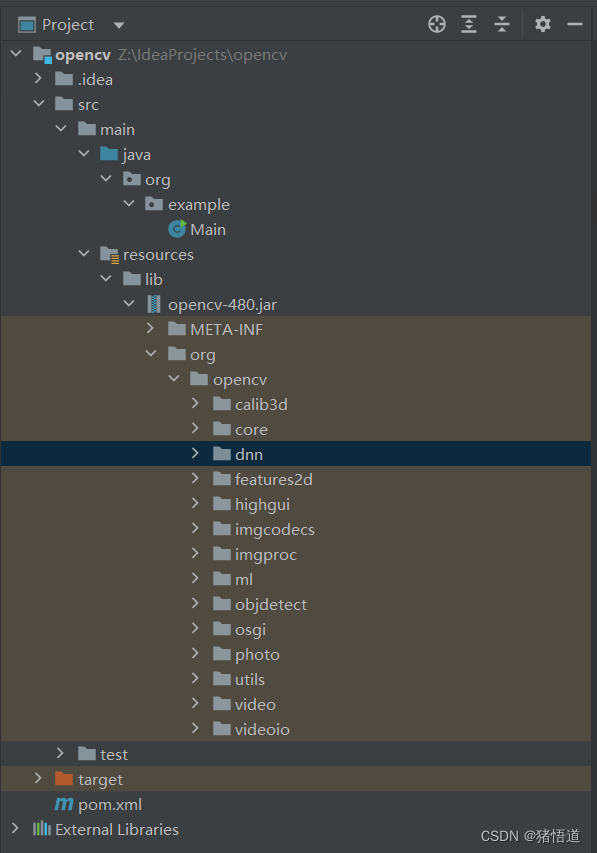
<?xml version="1.0" encoding="UTF-8"?>
<project xmlns="http://maven.apache.org/POM/4.0.0"xmlns:xsi="http://www.w3.org/2001/XMLSchema-instance"xsi:schemaLocation="http://maven.apache.org/POM/4.0.0 http://maven.apache.org/xsd/maven-4.0.0.xsd"><modelVersion>4.0.0</modelVersion><groupId>org.example</groupId><artifactId>opencv</artifactId><version>1.0-SNAPSHOT</version><properties><maven.compiler.source>20</maven.compiler.source><maven.compiler.target>20</maven.compiler.target><project.build.sourceEncoding>UTF-8</project.build.sourceEncoding></properties><dependencies><dependency><groupId>org.opencv</groupId><artifactId>opencv</artifactId><version>4.8.0</version><scope>system</scope><systemPath>${project.basedir}/src/main/resources/lib/opencv-480.jar</systemPath></dependency></dependencies></project>
测试代码
package org.example;import org.opencv.core.Core;
import org.opencv.core.Mat;
import org.opencv.core.Size;
import org.opencv.highgui.HighGui;
import org.opencv.imgcodecs.Imgcodecs;
import org.opencv.imgproc.Imgproc;/*** @author Administrator*/
public class Main {/*** load opencv_java480*/static {System.loadLibrary(Core.NATIVE_LIBRARY_NAME);}public static void main(String[] args) {String img = "C:\\Users\\Administrator\\Desktop\\IMG_20140207_165557.jpg";//read imageMat src = Imgcodecs.imread(img);//define a dst matMat dst = new Mat();// resizeImgproc.resize(src,dst,new Size(1600,900));//showHighGui.imshow("dst",dst);HighGui.resizeWindow("dst",1600,900);// show delay some ms auto closeHighGui.waitKey(1000);// exitSystem.exit(0);}
}
显示效果
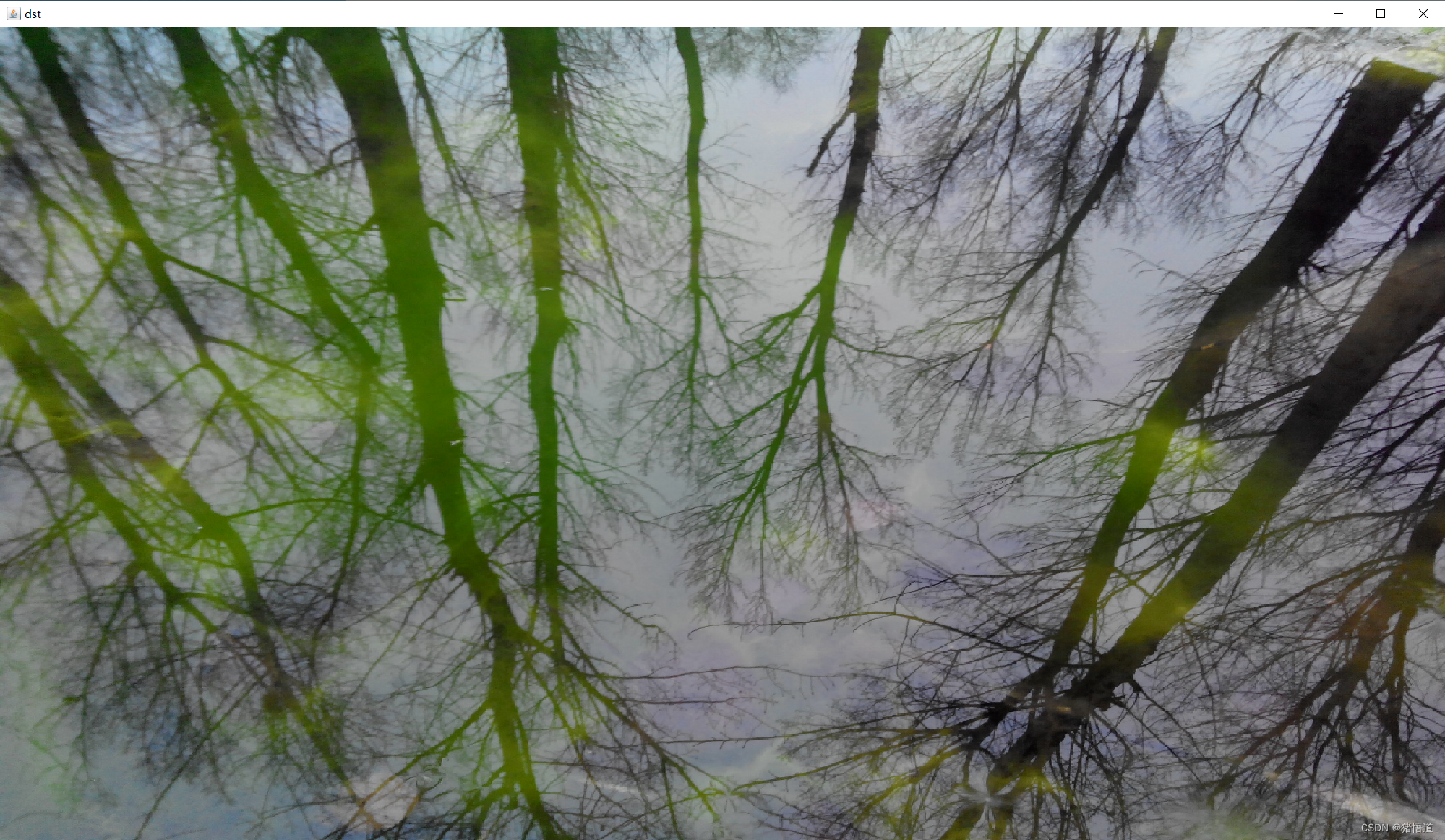
三.其他测试
package org.example;import org.opencv.core.Core;
import org.opencv.core.CvType;
import org.opencv.core.Mat;
import org.opencv.core.Size;
import org.opencv.highgui.HighGui;
import org.opencv.imgcodecs.Imgcodecs;
import org.opencv.imgproc.Imgproc;/*** @author Administrator*/
public class Main {/*** load opencv_java480*/static {System.loadLibrary(Core.NATIVE_LIBRARY_NAME);}/*** 低通滤波器 均值滤波 使图像模糊、消除噪点*/static float[] vague_shaper = new float[]{1/9,1/9,1/9,1/9,1/9,1/9,1/9,1/9,1/9};/*** 低通滤波器 高斯滤波 使图像模糊*/static float[] gauss_shaper = new float[]{1/16,2/16,1/16,2/16,4/16,2/16,1/16,2/16,1/16};/*** 高通滤波器 锐化卷积核*/static float[] sharpening = new float[]{-1,-1,-1,-1,8,-1,-1,-1,-1};/*** 一阶微算子 pre_witt 处理噪声多、灰度突变的图像*/static float[] pre_witt = new float[]{-1,-1,-1,0,0,0,1,1,1};/*** 一阶微算子 sobel pre_witt 的改进版*/static float[] sobel_vertical = new float[]{-1,0,1,-2,0,2,-1,0,1};/*** 一阶微算子 sobel pre_witt 的改进版*/static float[] sobel_horizontal = new float[]{1,2,1,0,0,0,-1,-2,-1};public static void main(String[] args) {String imgF = "C:\\Users\\Administrator\\Desktop\\IMG_20220204_132906.jpg";Mat img = Imgcodecs.imread(imgF);Mat src = new Mat();Mat dst = new Mat();//重置大小Imgproc.resize(img,src,new Size(1600,900));int rows = src.rows();int cols = src.cols();int channels = src.channels();//展示HighGui.resizeWindow("dst",1600,900);HighGui.imshow("dst",src);HighGui.waitKey(0);//灰度化Imgproc.cvtColor(src,dst,Imgproc.COLOR_RGB2GRAY);HighGui.imshow("dst",dst);HighGui.waitKey(0);//定义卷积核Mat operator = new Mat(3,3, CvType.CV_32FC1);//模糊operator.put(0,0,vague_shaper);Imgproc.filter2D(src,dst,-1,operator);HighGui.imshow("vague_shaper",dst);HighGui.waitKey(0);//模糊operator.put(0,0,gauss_shaper);Imgproc.filter2D(src,dst,-1,operator);HighGui.imshow("gauss_shaper",dst);HighGui.waitKey(0);//高通operator.put(0,0,sharpening);Imgproc.filter2D(src,dst,-1,operator);HighGui.imshow("sharpening",dst);HighGui.waitKey(0);//pre_wittoperator.put(0,0,pre_witt);Imgproc.filter2D(src,dst,-1,operator);HighGui.imshow("pre_witt",dst);HighGui.waitKey(0);//sobel_verticaloperator.put(0,0,sobel_vertical);Imgproc.filter2D(src,dst,-1,operator);HighGui.imshow("sobel_vertical",dst);HighGui.waitKey(0);//sobel_horizontaloperator.put(0,0,sobel_horizontal);Imgproc.filter2D(src,dst,-1,operator);HighGui.imshow("sobel_horizontal",dst);HighGui.waitKey(0);//二值化Mat gray = new Mat();Imgproc.cvtColor(src,gray,Imgproc.COLOR_RGB2GRAY);Imgproc.threshold(gray,dst,100,255,Imgproc.THRESH_BINARY);HighGui.imshow("binary",dst);HighGui.waitKey(0);//边缘检测Imgproc.Canny(src,dst,128,255);HighGui.imshow("edge",dst);HighGui.waitKey(0);//反色dst = src.clone();byte[] data = new byte[rows * cols * channels];dst.get(0,0,data);int index,r,g,b;for (int rs = 0 ; rs < rows ; rs++){//通道值横向排列for (int c = 0 ; c < cols * channels ; c = c + channels){//取位置index = rs * cols * channels + c;//取RGB并翻转b = 255 - data[index] & 0xff;g = 255 - data[index + 1] & 0xff;r = 255 - data[index + 2] & 0xff;//回写data[index] = (byte) b;data[index + 1] = (byte) g;data[index + 2] = (byte) r;}}dst.put(0,0,data);HighGui.imshow("overturn",dst);HighGui.waitKey(0);System.exit(0);}}
原图
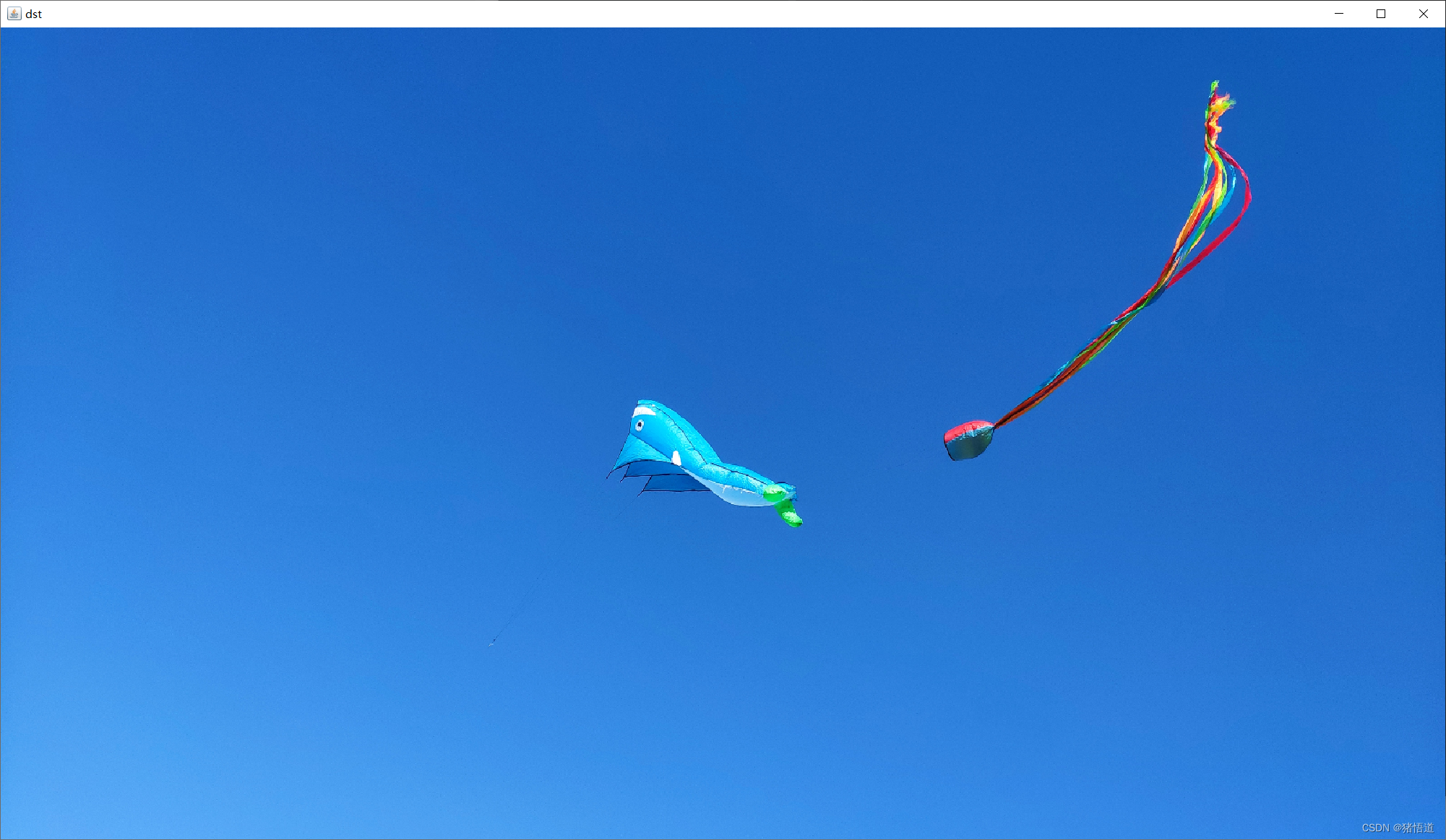
灰度图
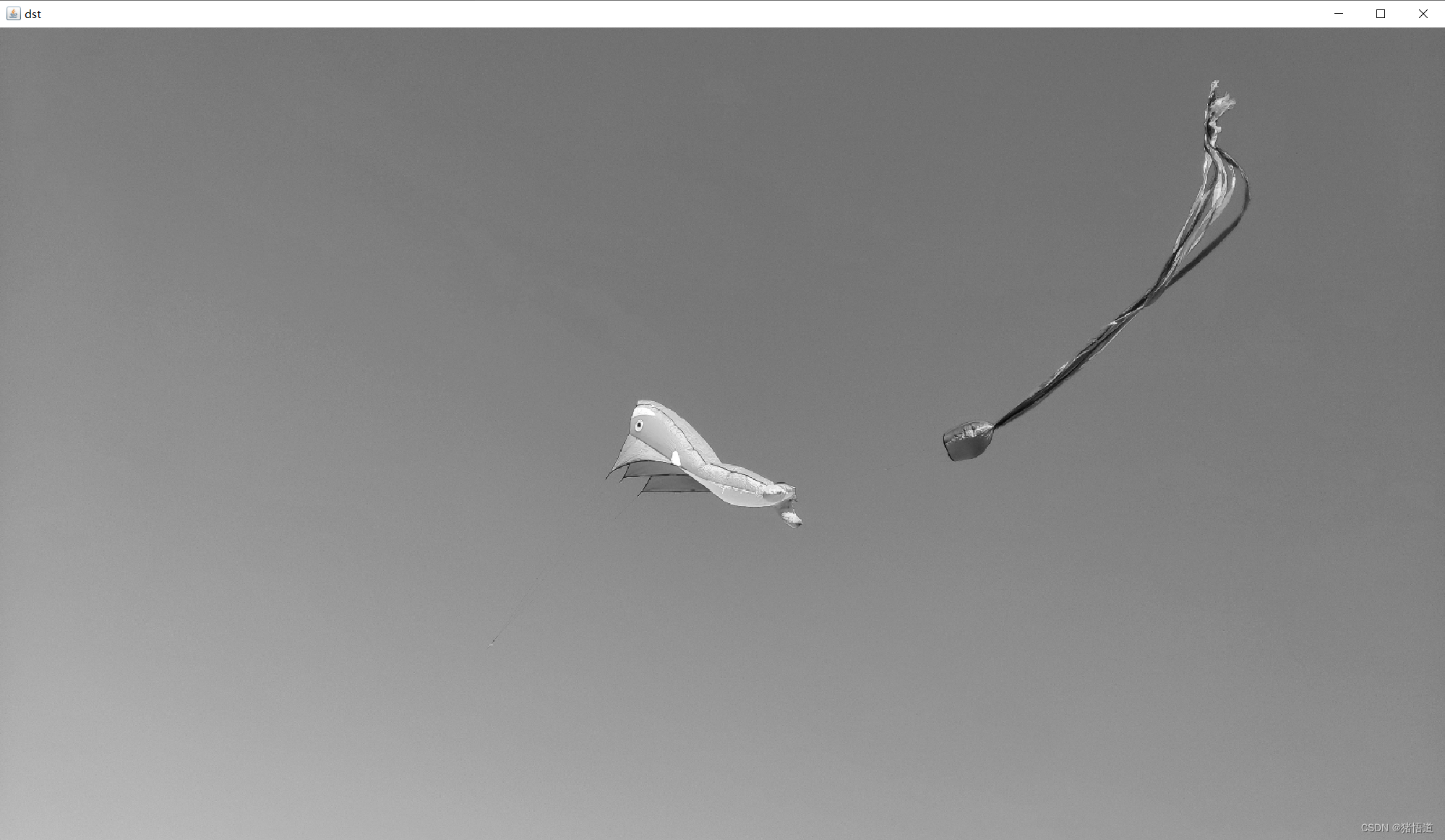
锐化图
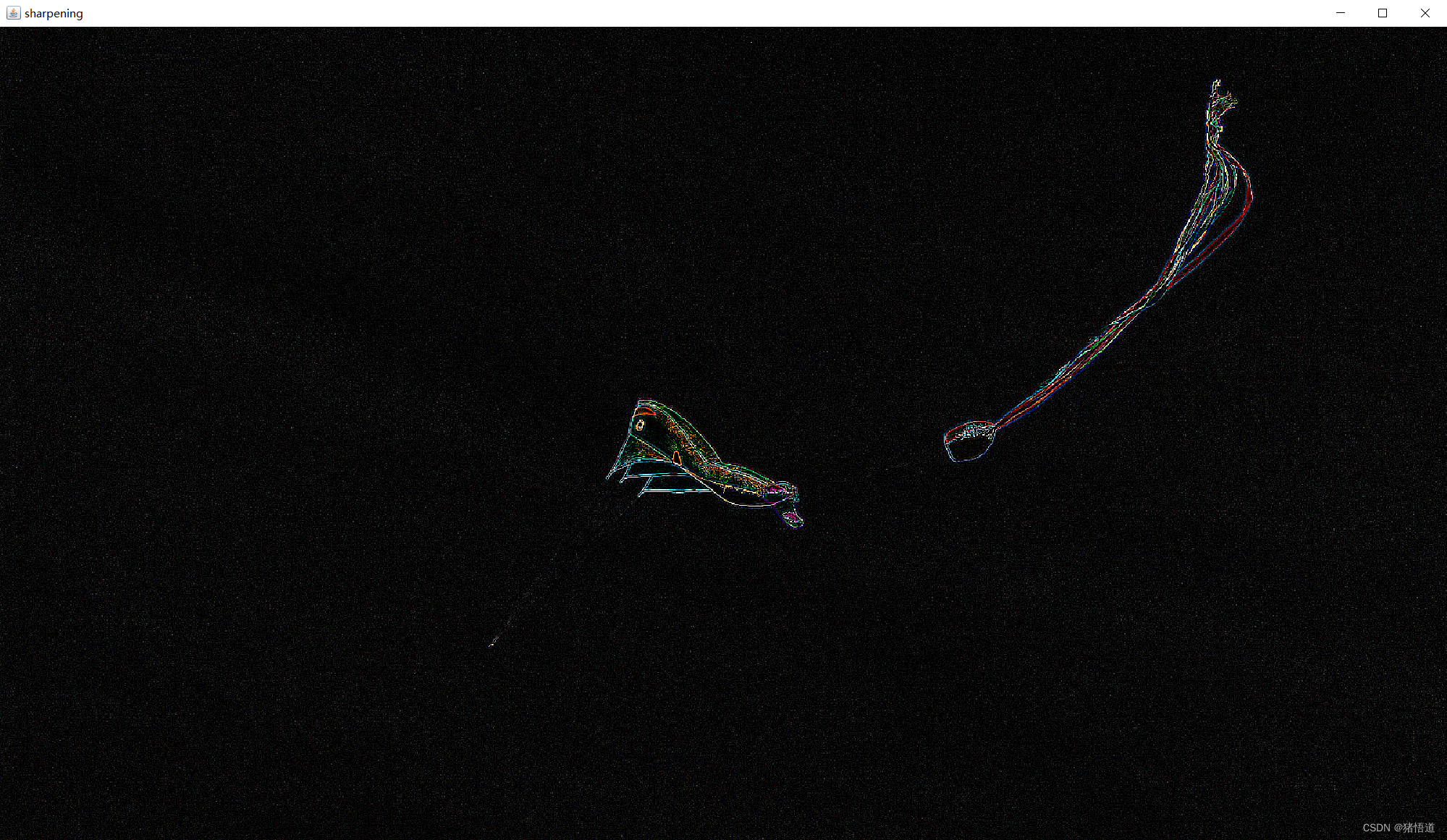
Prewitt 算子
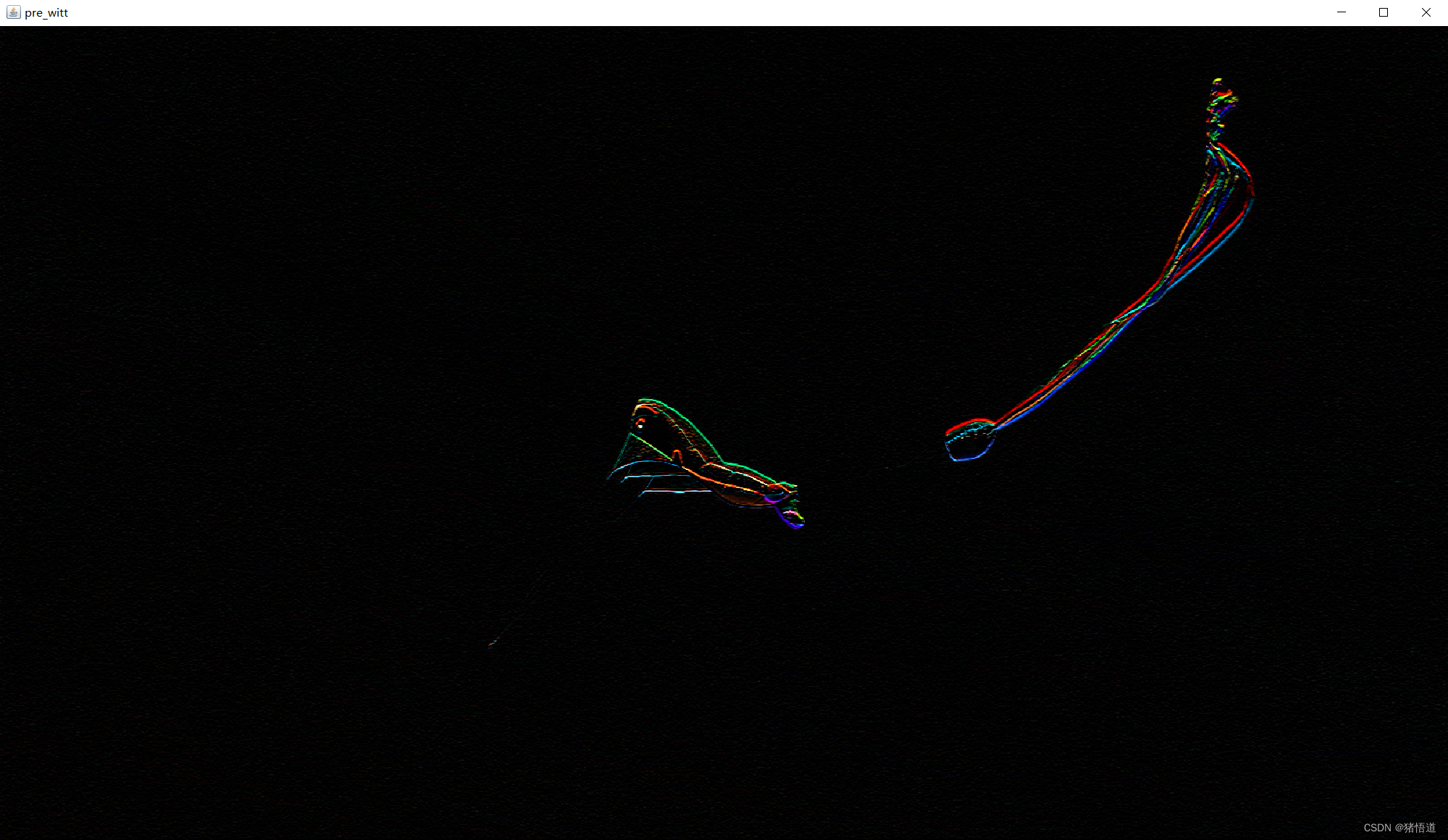
sobel_vertical
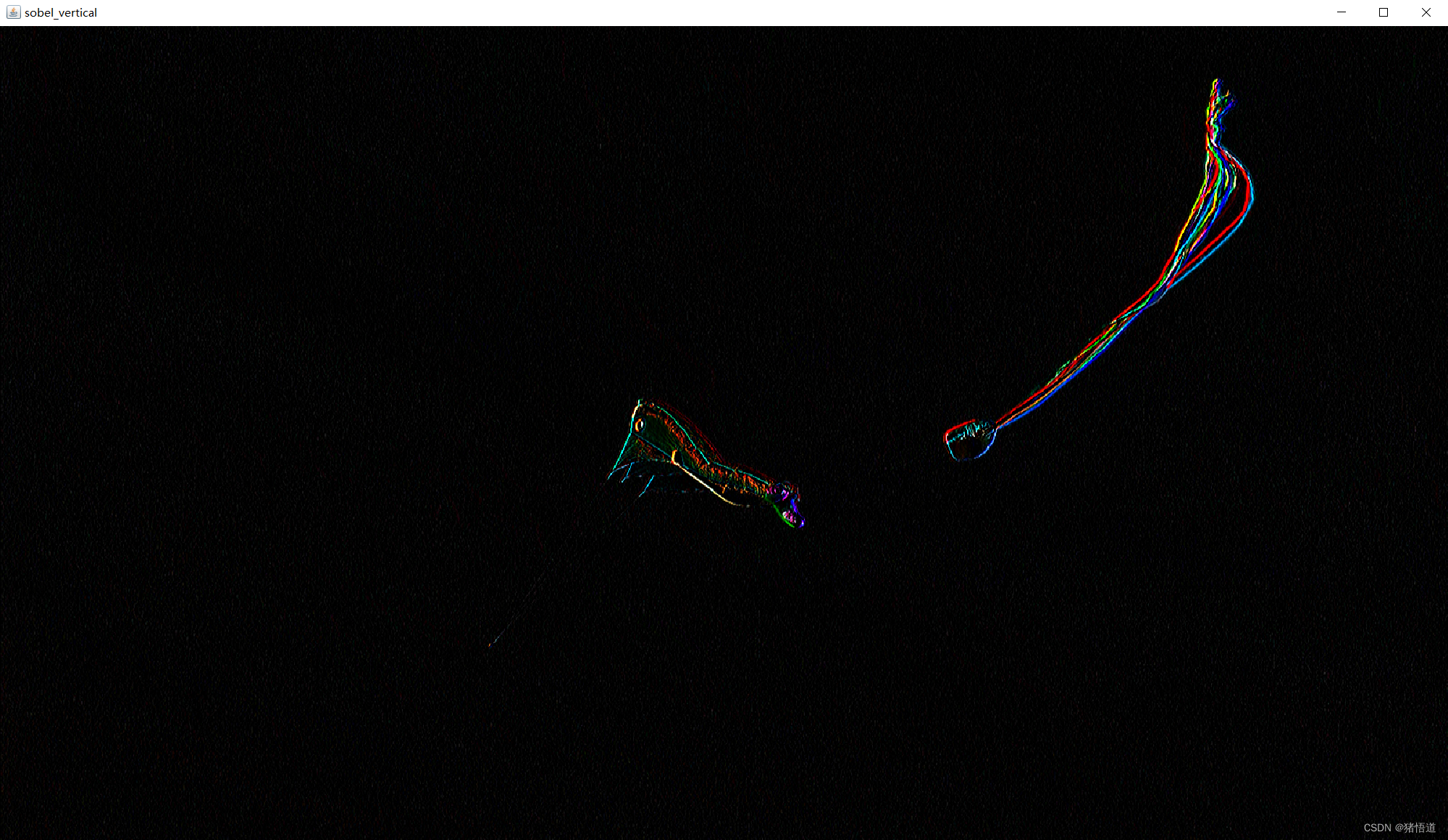
sobel_horizontal
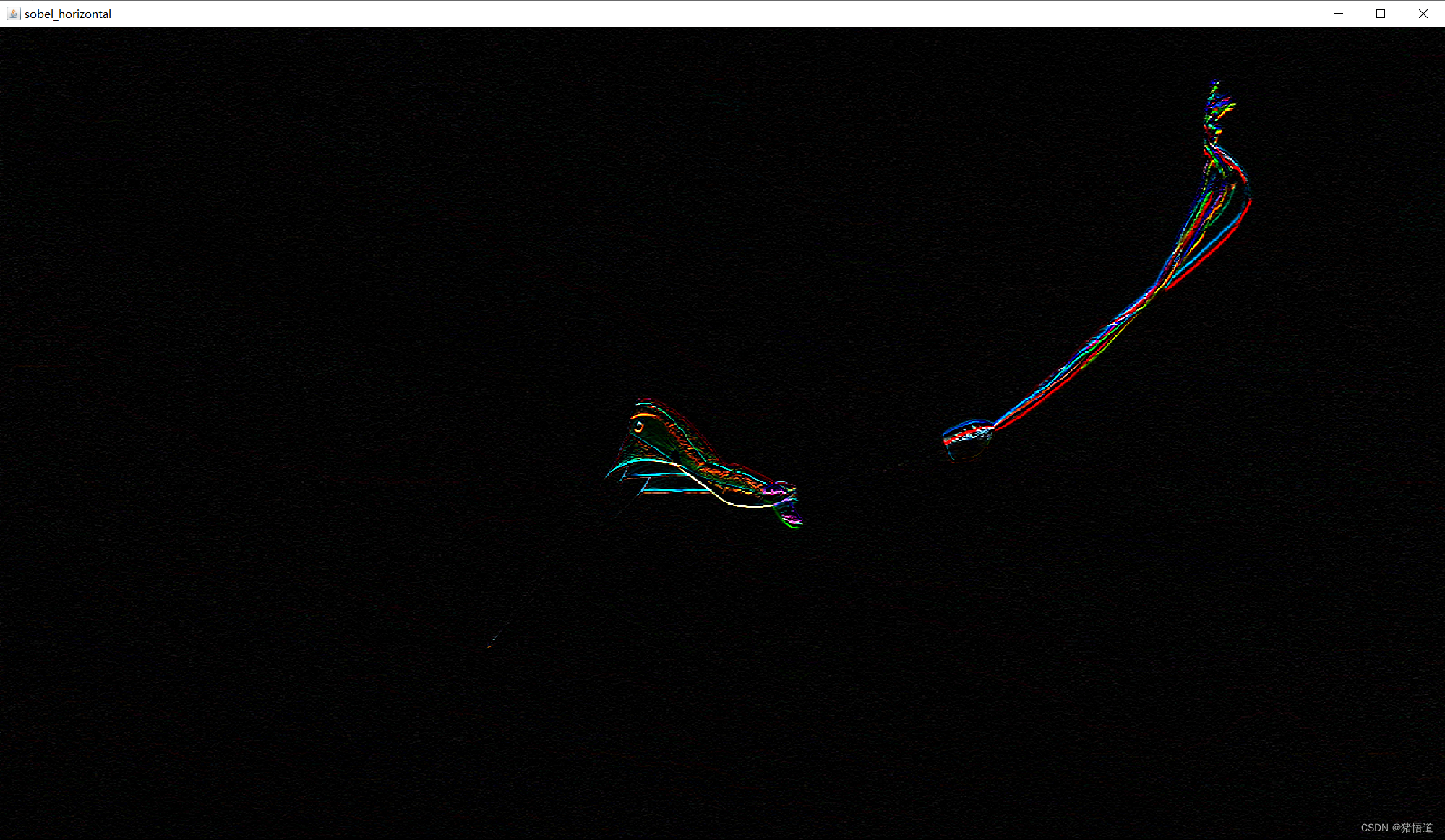
binary
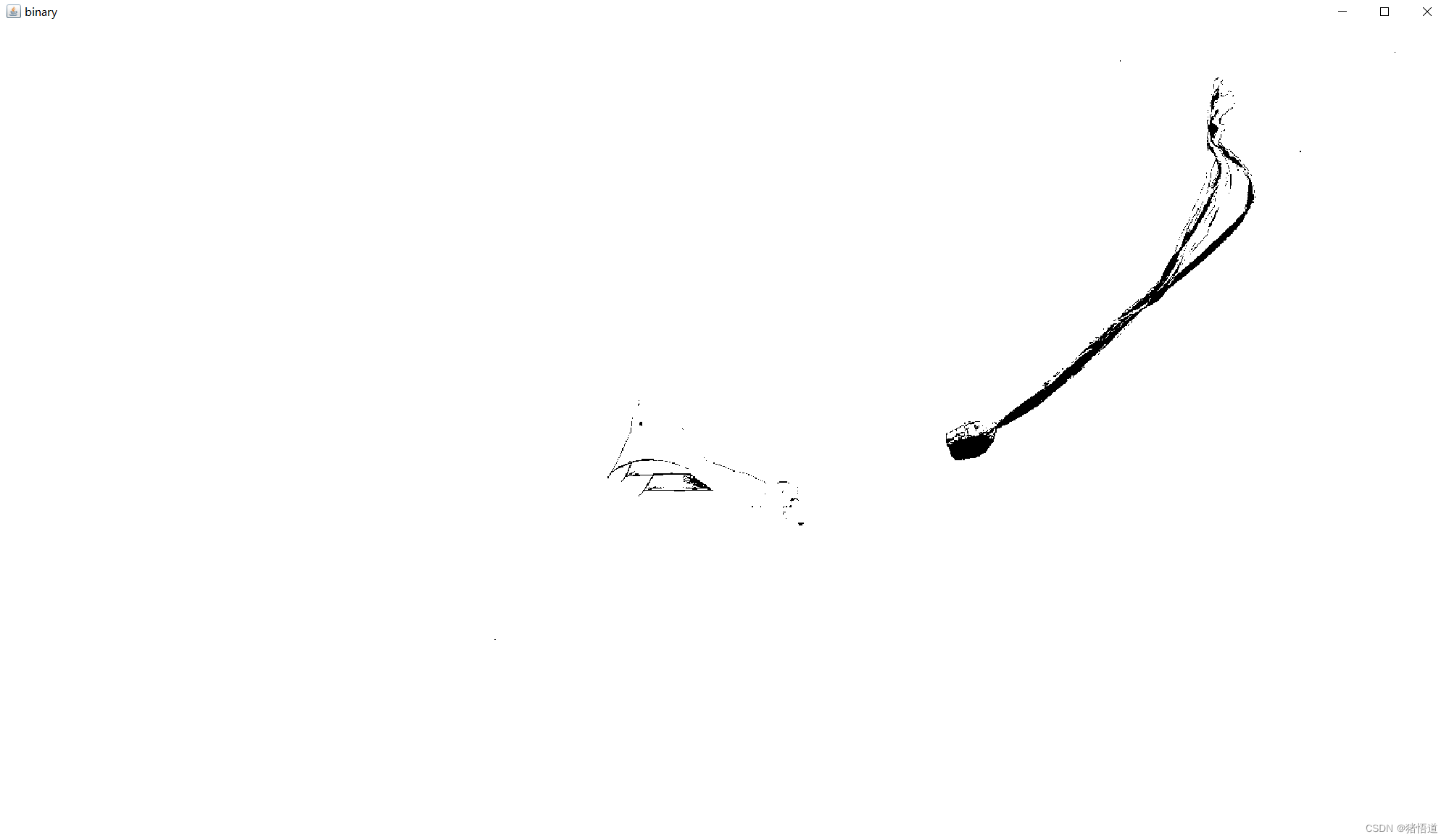
边缘检测
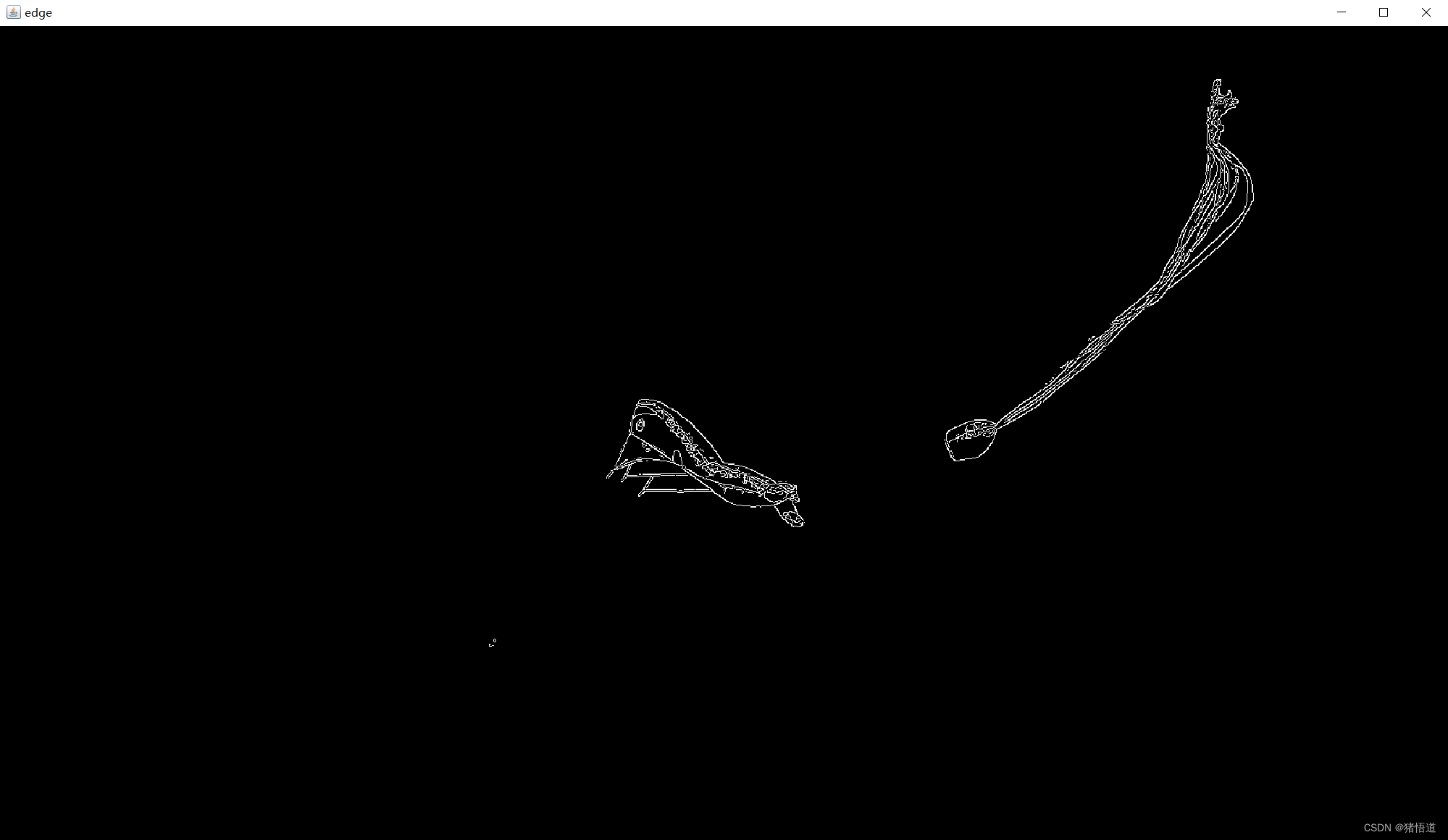
反色